Reiter Backups
Im Reiter Backups lassen sich sog. System-Wiederherstellungspunkte erstellen, exportieren, importieren, anwenden und anzeigen:
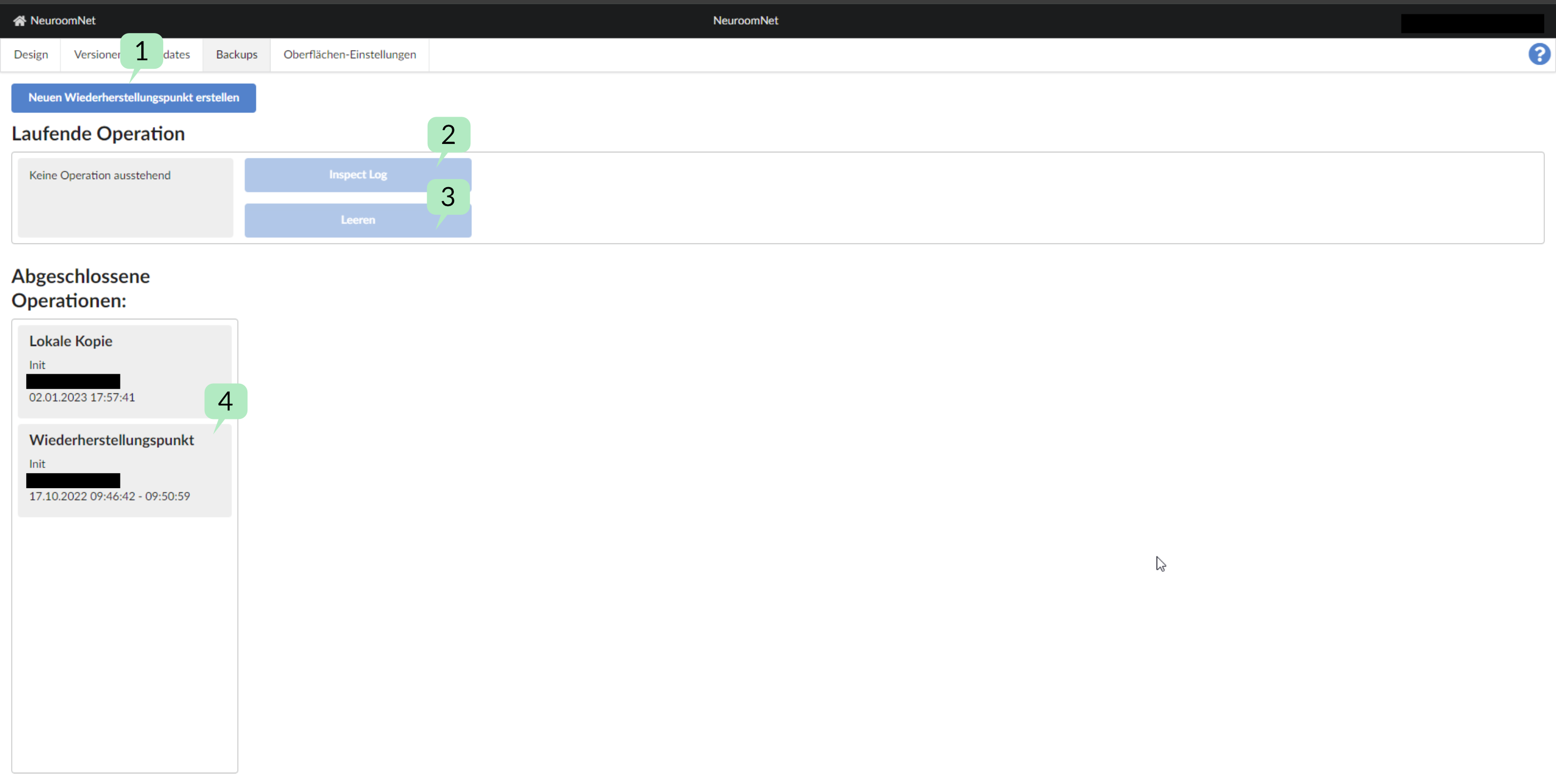
Diese Systemwiederherstellungspunkte speichern die Konfiguration des NeuroomNet-Servers. Dies inkludiert sämtliche Einstellungen, die in den einzelnen Modulen, wie bspw. Modul Setup, getätigt wurden, aber nicht den Software-Stand des NeuroomNet-Servers selbst. Siehe Abschnitt Grundsätzliche Empfehlungen für Empfehlungen zur Datensicherheit des NeuroomNet-Systems.
Diese Systemwiederherstellungspunkte werden zunächst direkt im NeuroomNet-Server (Datenbank) gespeichert, aber können auch exportiert werden als sog. Lokale Kopien in einem vordefinierten Pfad. Dazu können diese lokalen Kopien auch als ZIP-File heruntergeladen werden zur Speicherung auf einem ganz anderen Datenträger aus Sicherheitsgründen (um Fälle wie eine defekte Festplatte zu mitigieren).
Bedienung
Erstellen eines Systemwiederherstellungspunktes
Mittels Button 1 startet man die Erstellung eines Systemwiederherstellungspunktes.
Nach Fertigstellung des Wiederherstellungspunktes erscheint dieser in der Auflistung der abgeschlossenen Operationen. Der Log dazu lässt sich einmalig via 2 anschauen und mittels 3 die Anzeige der Erstellung des Systemwiederherstellungspunktes unter Laufende Operationen entfernen.
Exportieren eines Systemwiederherstellungspunktes in eine lokale Kopie
Um einen Wiederherstellungspunkt als ZIP-File zu exportieren (zur Speicherung auf einem externen Datenträger), muss dieser zunächst als sog. lokale Kopie exportiert werden.
Dazu klickt man auf den Wiederherstellungspunkt 1 und dann auf "Wiederherstellungspunkt auf Festplatte exportieren" 2:
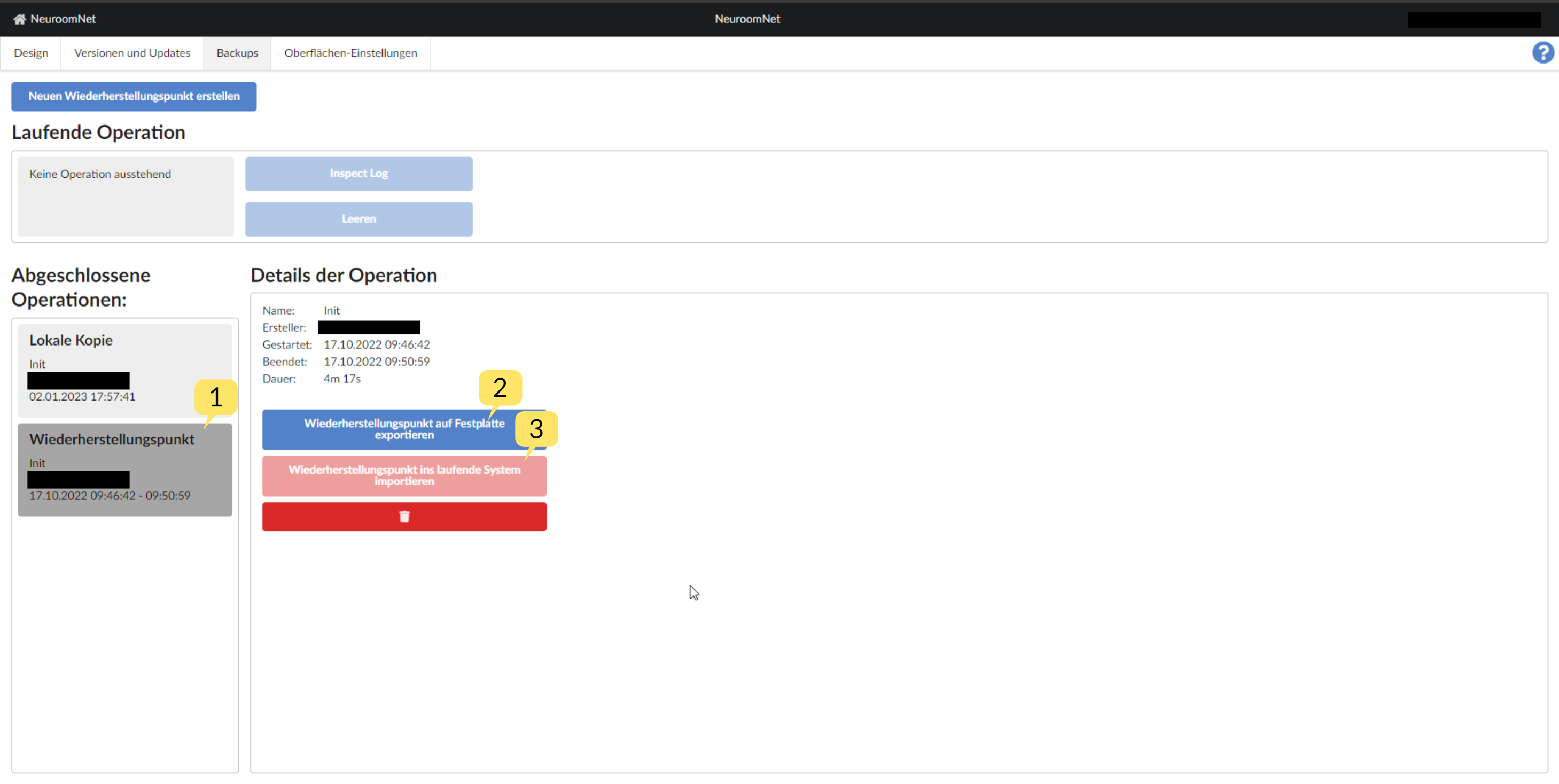
Anwenden eines Wiederherstellungspunktes auf das System
Um einen bereits erstellten Wiederherstellungspunkts auf das aktuelle System anzuwenden, d.h. den Zustand des Systems auf den Zustand des damals gespeicherten Wiederherstellungspunktes zurückzusetzen, selektiert man zuerst den entsprechenden Wiederherstellungspunkt 1 und dann "Wiederherstellungspunkt ins laufende System importieren" 3.
Achtung! Dies sollte nur in Ausnahmefällen aus sehr wichtigen Gründen durchgeführt werden und Folgendes ist zu beachten:
- Der aktuelle Zustand des Systems wird gelöscht
- Es sollte daher unbedingt vor Durchführen dieser Aktion zunächst ein Wiederherstellungspunkt erstellt werden vom aktuellen Zustand des Systems
- Die Operation dauert länger und dabei wird NeuroomNet neu gestartet
Erstellen eines Wiederherstellungspunktes aus einer lokalen Kopie
Um aus einer lokalen Kopie einen Wiederherstellungspunkt zu erstellen (um diesen dann z.B. anschließend auf das System anzuwenden), selektiert man die entsprechende lokale Kopie 1 und klickt danach "Wiederherstellungspunkt von Festplatte importieren" 2 :
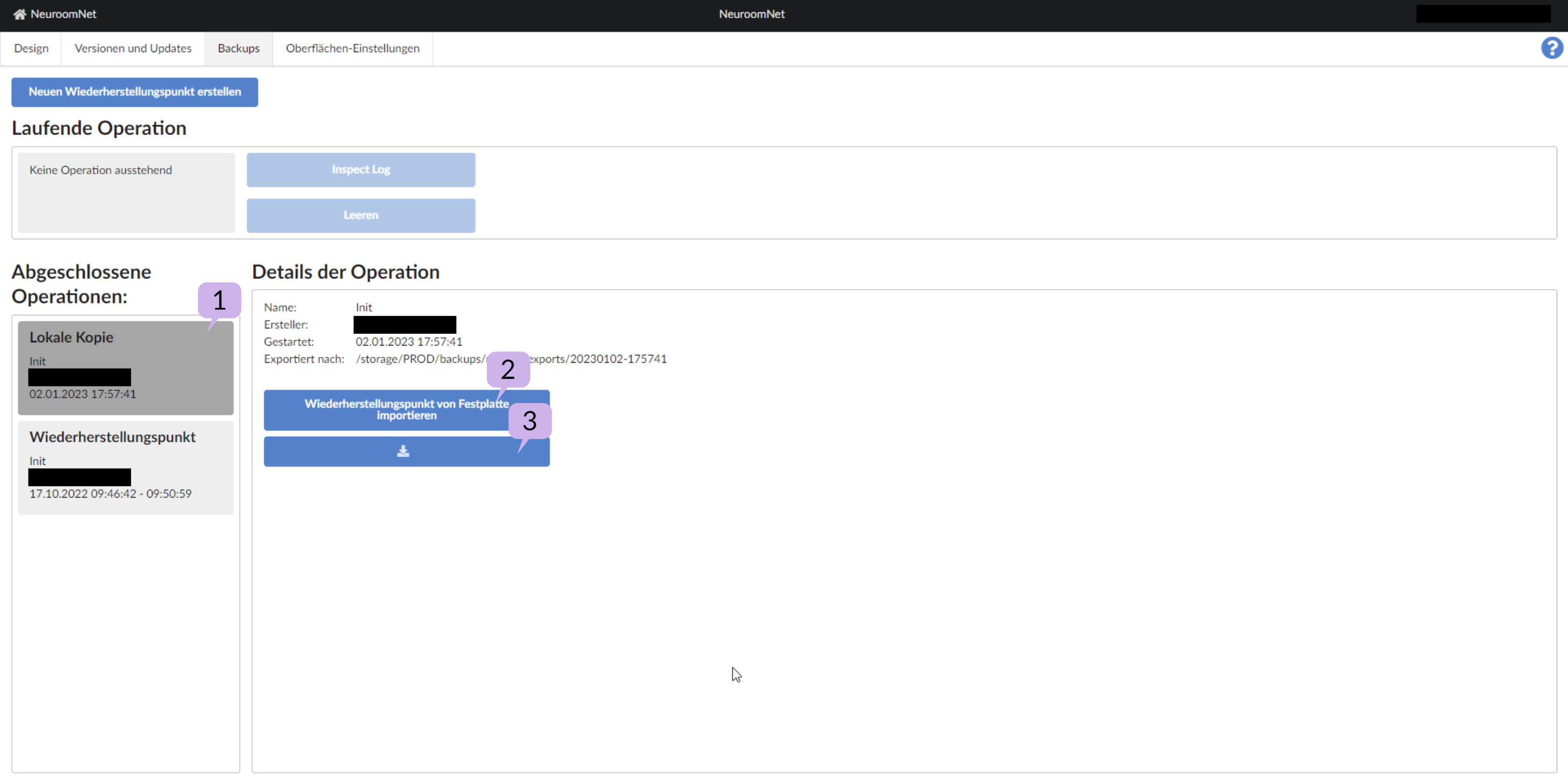
Herunterladen der lokalen Kopie als ZIP-File
Man kann eine lokale Kopie auch direkt als ZIP-File herunterladen (i.d.R. zur Speicherung als Backup auf einem externen Datenträger) wie folgt:
Man selektiert die entsprechende lokale Kopie 1 und klickt danach 3. Der Download erfolgt dann über den Web-Browser.
Grundsätzliche Empfehlungen
Auch wenn es sehr selten passiert, es können Fälle von Datenverlust passieren, wie dass z.B. eine Festplatte auf einmal nicht mehr funktioniert. Von daher ist es stark empfohlen, dass regelmäßig (und nach größeren Änderungen an der System-Konfiguration, wie bspw. Hinzufügung neuer Komponenten) Backups erstellt werden über Wiederherstellungspunkte und diese sollten auch über lokale Kopien und Herunterladen als ZIP-File (oder über den Dateipfad der lokalen Kopien) auf externen Datenträgern gesichert werden.
Zusätzlich empfiehlt sich, auch ein Backup des kompletten NeuroomNet-Servers mittels eines Dateisystem-Images zu erstellen. Die inSynergie unterstützt gerne bei Fragen und Support.